
Как и в любой другой системе, в Windows 10 можно konfigūruoti įvairius parametrus, susijusius su katalogais ir jų turiniu. Tačiau "Windows 10" aplankų parinktys šiek tiek išplėsta, palyginti su kitomis panašiomis operacinėmis sistemomis. Galite pasiekti nustatymą keliais kitais būdais.
Visų pirma, turėtumėte žinoti skirtumą tarp bendrųjų parametrų, kurie taikomi visiems aplankams, ir suasmenintų parametrų tam tikrame kataloge.
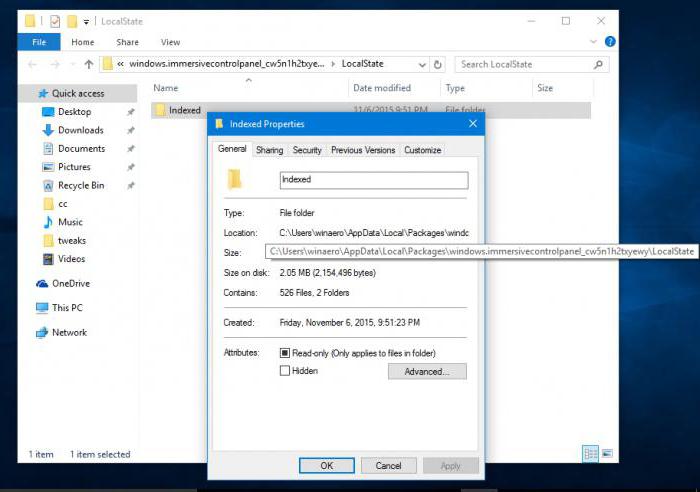
Pasirinktam katalogui aplanko parametrai„Windows 10“ galima peržiūrėti taip pat, kaip ir visose kitose sistemose, naudojant dešinįjį pelės klavišą standartiniame „Explorer“ kataloge. Tačiau, jei norite peržiūrėti pasaulinius nustatymus arba keisti pagrindinius aplankų parametrus, naudojami kiti metodai.
Sistemoje prieiga prie aplankų nustatymo atliekama keliais pagrindiniais būdais, kurių kiekvienas kartoja bet kurį kitą.
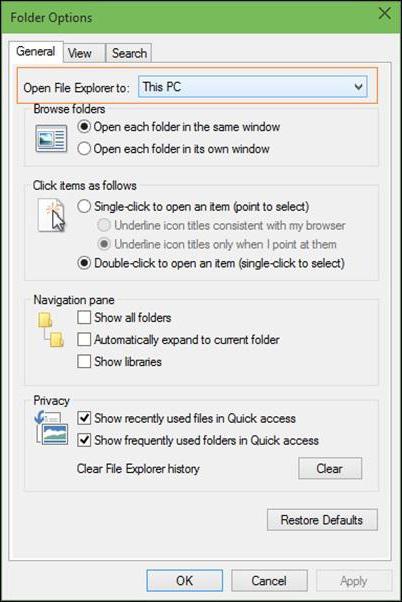
Paprasčiausia versija aplanko parametrai „Windows 10“ gali būti peržiūrimi, jei jie naudojami standartiniame „File“ meniu „Explorer“, kuriame pasirinkta parametrų eilutė.

Tiksliai tas pats meniu vadinamas iš peržiūros skyriaus (dar kartą „Explorer“), kai spustelėsite mygtuką „Parametrai“.
Kitas būdas yra naudoti „skydelį“kontroliuoti „klasikinę išvaizdą“, prie kurios, norėdamos ne eiti į žiedinę sankryžą, „Vykdyti“ meniu atlieka valdymo komandą. Čia galite pasirinkti „Explorer“ parametrų sekciją.
Galiausiai, Windows 10 aplanko nustatymai gali būtipakeiskite arba sukonfigūruokite taip, kaip norite, jei „Control Panel“ nustatysite elementų rodymą pagal kategorijas, pasirinkite projektavimo ir personalizavimo skyrių ir eikite į „Explorer“ parametrus.
Kaip pakeisti pagrindinius nustatymus, čiavartotojas atidaro platų veiklos sritį. Skirtuke „Bendrosios nuostatos“ galite sukonfigūruoti būdą, kaip atidaryti katalogus (vienkartinį arba dvigubą paspaudimą, tame pačiame arba skirtinguose languose), naudoti dažniausiai naudojamų katalogų rodymą sparčiosios prieigos įrankių juostoje arba failų tvarkyklės šoniniame skydelyje.

Dauguma nustatymų rodinio skirtuke.Jau neminint paslėptų objektų įtraukimo, yra keletas sričių, į kurias daugelis vartotojų tiesiog nekreipia dėmesio. Taigi, pavyzdžiui, jei norite patobulinti antivirusinę paiešką ar paiešką, galite įjungti sistemos ir apsaugotų failų rodymą. Taip pat galite įjungti „Explorer“ langų skambinimą kaip nepriklausomą vienas nuo kito procesus ir netgi naudoti specialųjį „Bendrinimo vedlį“ ir dar daugiau.
Parametrų pakeitimų išsaugojimas paveiks tik dabartinę aktyvią vietą, jei jų netaikysite visuose aplankuose (tam yra specialus mygtukas).
Be to, paieškos nustatymuoseatitinkamą skirtuką, galite nurodyti norimus parametrus, kurie nustatomi pagal numatytuosius nustatymus (pagal pavadinimą, pagal turinį), naudodamiesi archyvų ar sistemos katalogų analize ir kt. Apskritai yra pakankamai parametrų.
Bet apskritai, jei mes kalbame apie pageidaujamąbūdas pasiekti pagrindinius parametrus, tam tikro katalogo paprasčiausias būdas yra paspausti dešiniuoju pelės mygtuku, o bendriesiems parametrams, susijusiems su visuotiniais parametrais, naudoti meniu „File“ arba „View“, kur galite pereiti prie atitinkamos eilutės ar mygtuko. Prisijungimas per „Valdymo skydelį“ atrodo gana ilgas ir nepatogus, nors kai kuriais atvejais, kai išjungiate kontekstinį meniu (ir tai atsitinka), šis metodas atrodo optimalus. Ir jūs negalite išsiversti be jo, jei jums reikia atkurti failus, aplankus ir numatytuosius parametrus, kai kiti metodai neveikia.


























